Samsungのスマホをもっとつまらなく見せる7つの簡単な方法

高価なSamsung Galaxyを、市場に出回っている他のスマートフォンと全く同じ見た目にする必要はありません。少し手を加えるだけで、より個性的でスタイリッシュ、そして個性的なスマートフォンに仕上げることができます。
作業を見逃さないように、Any Text アプリケーションを使用して iPhone のロック画面にメモを表示し、iPhone のロック画面メモ ウィジェットを作成できます。ユーザーは、好きなメモ内容を書き込んだり、メモの色をカスタマイズしたり、iPhone のロック画面上のメモのフォントを選択したりすることもできます。 iPhone のロック画面にメモを表示する方法について説明します。
リマインダーを使ってiPhoneのロック画面にメモを表示する方法
ステップ1:
iPhone でリマインダー アプリを開き、iPhone のロック画面に表示する新しいリマインダーを作成して、新しいリマインダーを保存します。
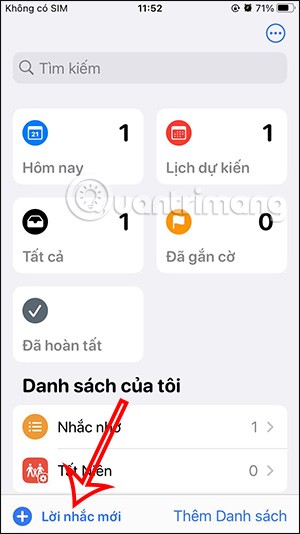
ステップ2:
iPhone のロック画面に戻り、ロック画面を長押しして「ウィジェットを追加」をタップします。以下に使用できるユーティリティが表示されます。リマインダー アプリケーションをクリックします。リマインダーをウィジェットとして表示します。リマインダーをタップするだけで、iPhone のロック画面に表示されます。
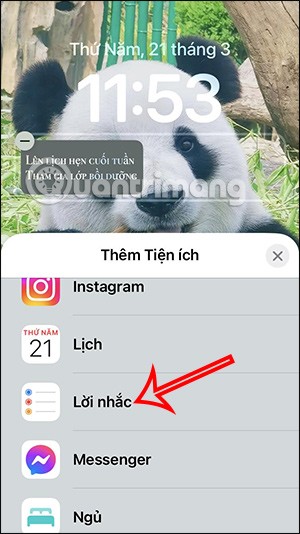
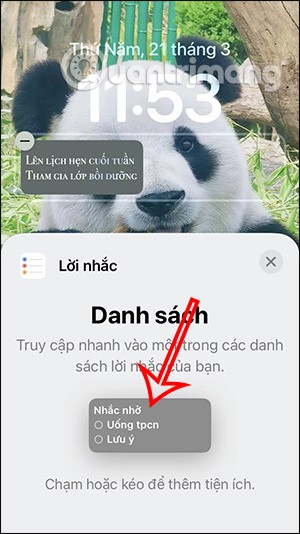
その結果、以下に示すように、iPhone のロック画面にプロンプトが表示されます。
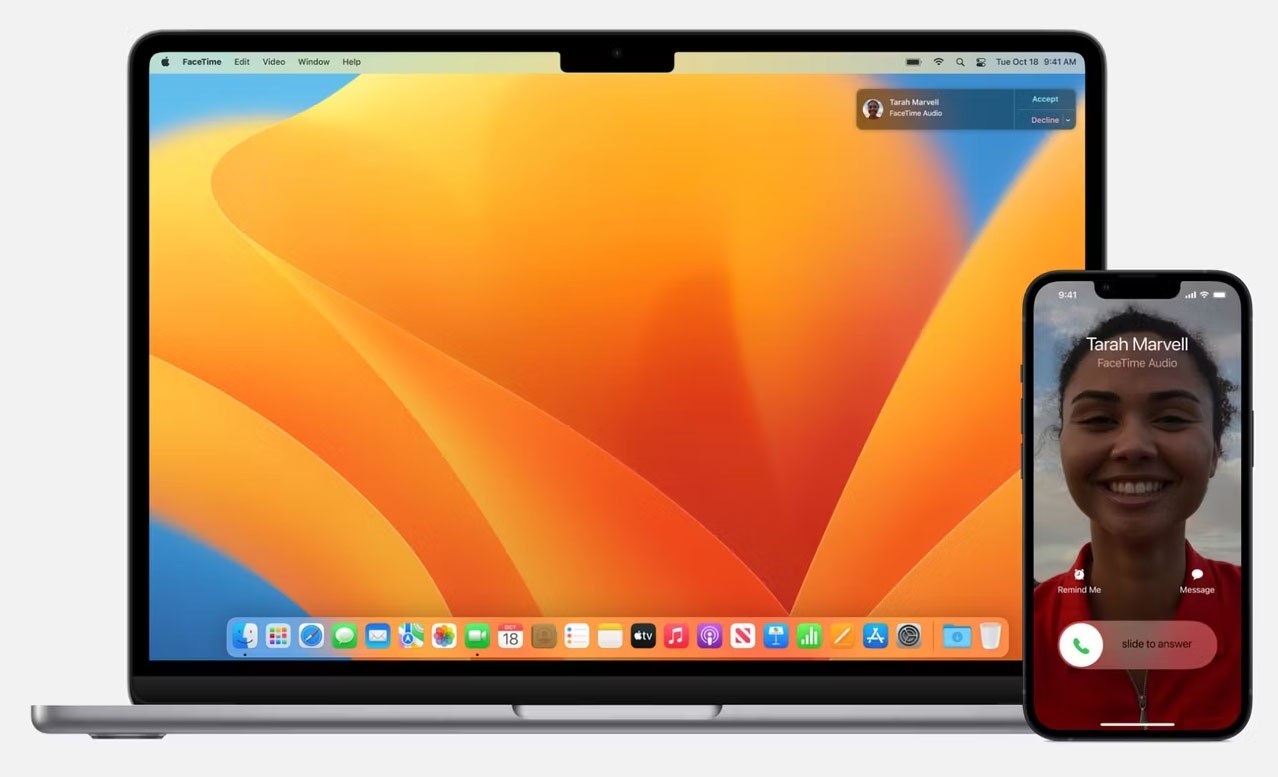
iPhoneのロック画面にメモを表示する手順
ステップ1:
まず、以下のリンクからiPhone用のAny Textアプリケーションをダウンロードします。
アプリケーション インターフェイスで、[開始] をクリックしてアプリケーションを使用します。新しいメモ作成インターフェースに切り替えて、ここでiPhone のロック画面に表示するメモの内容を入力します。
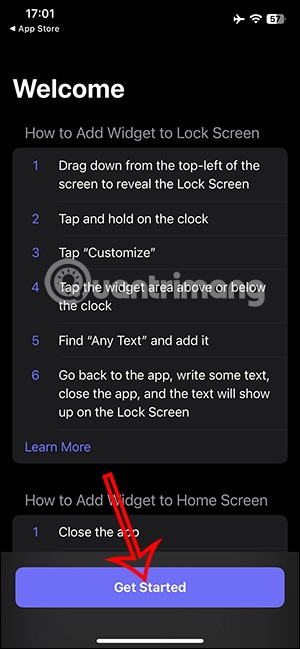
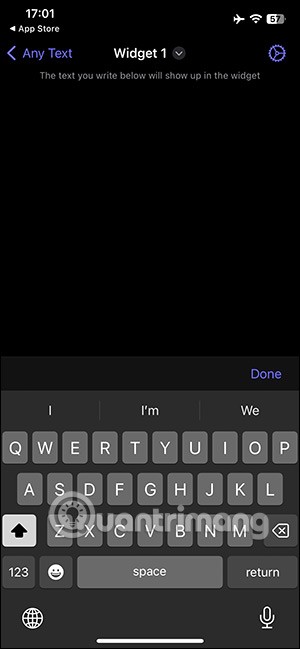
ステップ2:
メモを書き終えたら、図のようにインターフェースの右上隅にある歯車アイコンをクリックします。ノートの調整が表示されます。
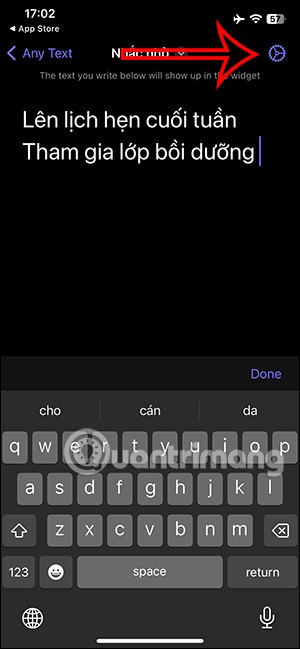
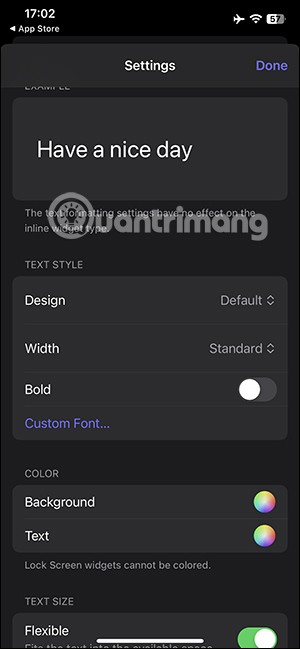
メモのフォントを選択したり、iPhone のロック画面に表示されるメモの色を調整したりできます。 「完了」をクリックして、変更を保存します。
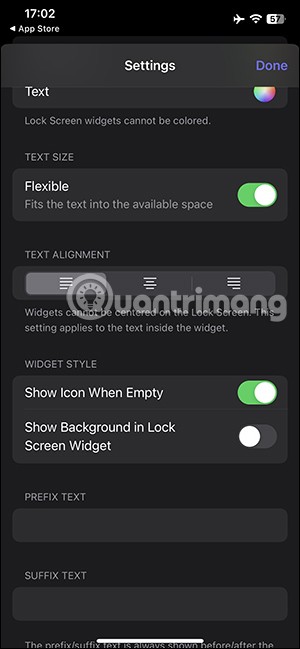
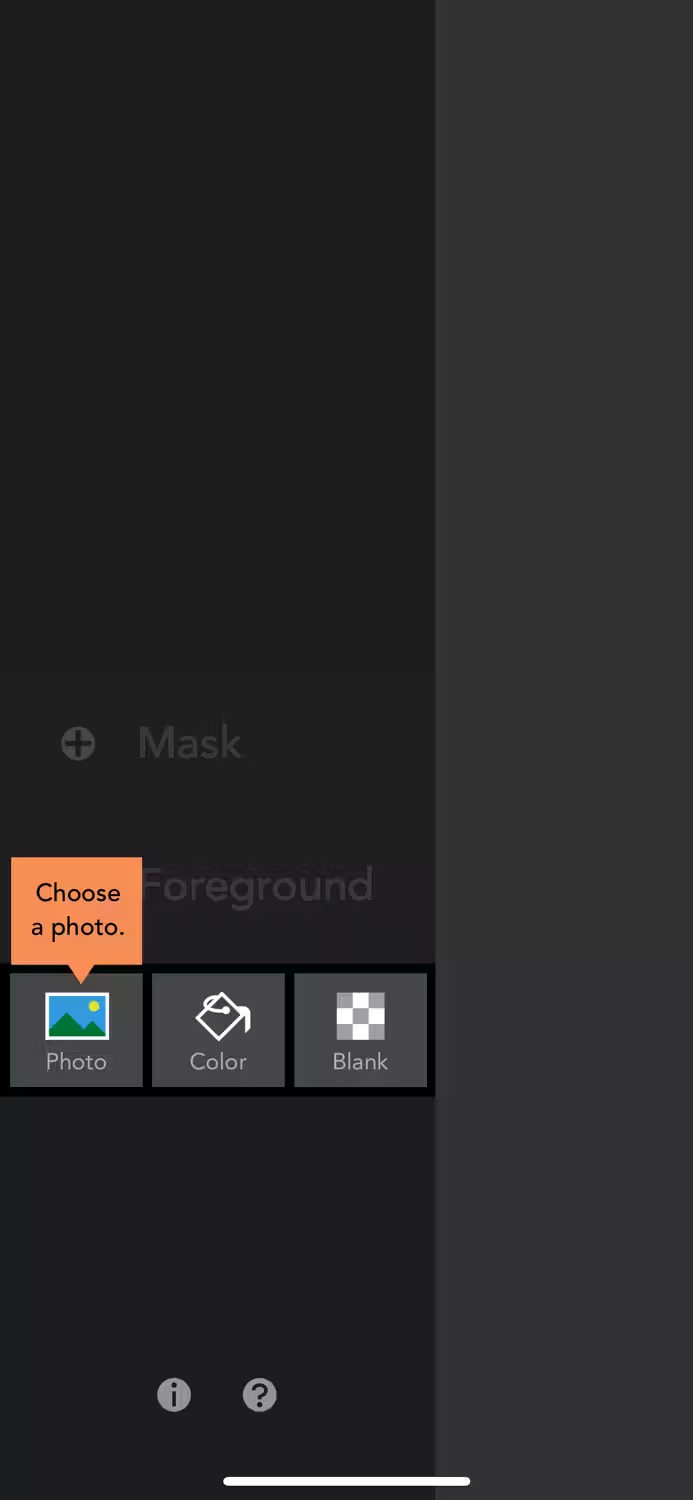
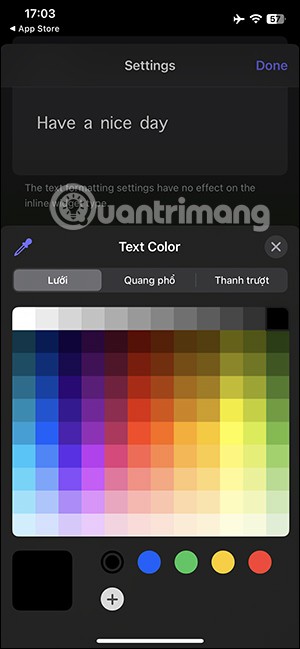
ステップ3:
ロック画面に表示するさまざまなメモを書き込むことができます。「任意のテキスト」をタップしてウィジェット インターフェイスを表示し、各ウィジェットに他のメモを入力します。
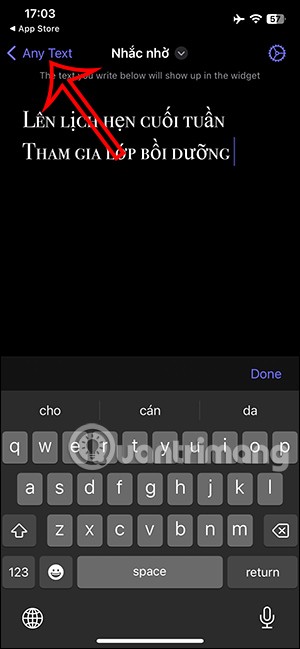

ステップ4:
iPhoneに戻り、ロック画面を長押しし、「カスタマイズ」をタップしてロック画面を編集します。引き続き「拡張機能の追加」をクリックし、Any Text アプリケーションを追加します。
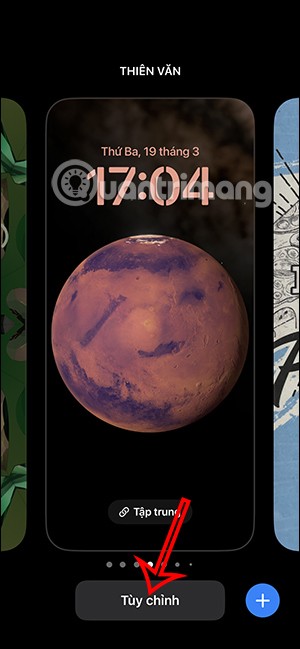
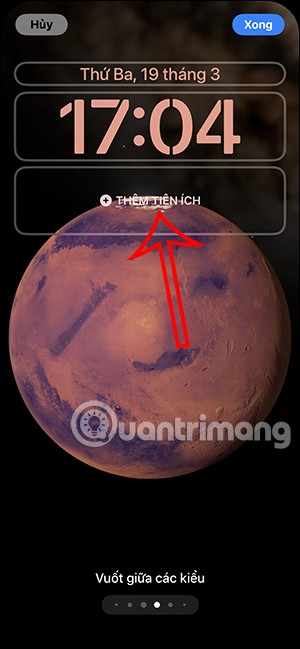
ステップ5:
下にアプリケーションが表示されるので、Any Text アプリケーションをクリックします。これで、Any Text で作成したメモが表示されます。メモボックスをタップすると、iPhone のロック画面に表示されます。
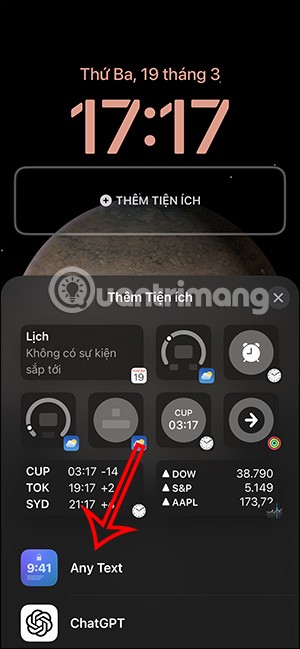
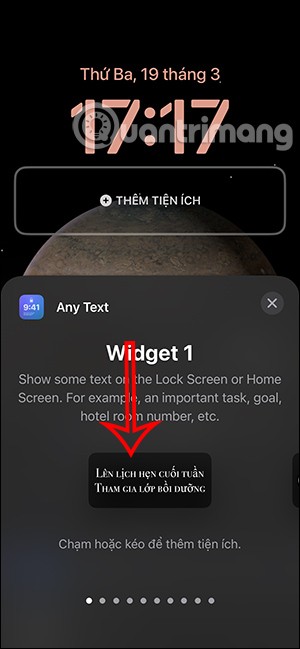
ステップ6:
これで、メモがウィジェットとして iPhone のロック画面に表示されます。最後に操作を保存すれば完了です。
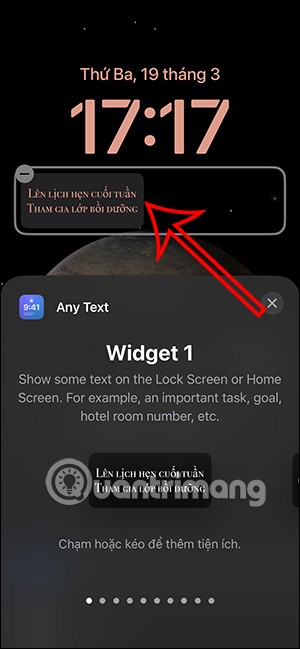
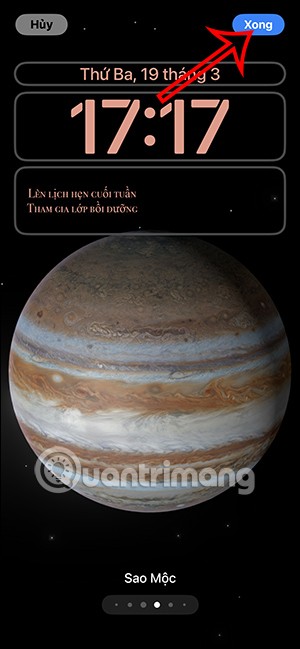

高価なSamsung Galaxyを、市場に出回っている他のスマートフォンと全く同じ見た目にする必要はありません。少し手を加えるだけで、より個性的でスタイリッシュ、そして個性的なスマートフォンに仕上げることができます。
iOS に飽きて、最終的に Samsung の携帯電話に切り替えましたが、その決定に後悔はありません。
ブラウザ上のAppleアカウントのウェブインターフェースでは、個人情報の確認、設定の変更、サブスクリプションの管理などを行うことができます。しかし、さまざまな理由でサインインできない場合があります。
iPhone で DNS を変更するか、Android で DNS を変更すると、安定した接続を維持し、ネットワーク接続速度を向上させ、ブロックされた Web サイトにアクセスできるようになります。
「探す」機能が不正確になったり、信頼できなくなったりした場合は、いくつかの調整を加えることで、最も必要なときに精度を高めることができます。
携帯電話の最も性能の低いカメラがクリエイティブな写真撮影の秘密兵器になるとは、多くの人は予想していなかったでしょう。
近距離無線通信は、デバイス同士が通常数センチメートル以内の近距離にあるときにデータを交換できる無線技術です。
Appleは、低電力モードと連動して動作する「アダプティブパワー」を導入しました。どちらもiPhoneのバッテリー寿命を延ばしますが、その仕組みは全く異なります。
自動クリックアプリケーションを使用すると、ゲームをプレイしたり、デバイスで利用可能なアプリケーションやタスクを使用したりするときに、多くの操作を行う必要がなくなります。
ニーズに応じて、既存の Android デバイスで Pixel 専用の機能セットを実行できるようになる可能性があります。
修正には必ずしもお気に入りの写真やアプリを削除する必要はありません。One UI には、スペースを簡単に回復できるオプションがいくつか含まれています。
スマートフォンの充電ポートは、バッテリーを長持ちさせるためだけのものだと、多くの人が考えています。しかし、この小さなポートは、想像以上にパワフルです。
決して効果のない一般的なヒントにうんざりしているなら、写真撮影の方法を静かに変革してきたヒントをいくつか紹介します。
新しいスマートフォンを探しているなら、まず最初に見るのは当然スペックシートでしょう。そこには、性能、バッテリー駆動時間、ディスプレイの品質などに関するヒントが満載です。
他のソースからiPhoneにアプリケーションをインストールする場合は、そのアプリケーションが信頼できるものであることを手動で確認する必要があります。確認後、アプリケーションはiPhoneにインストールされ、使用できるようになります。












